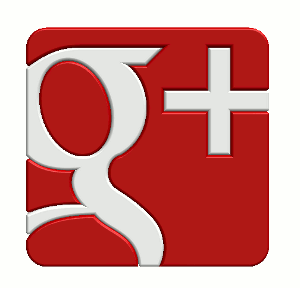Actualidad informática
Noticias y novedades sobre informática
Extensión que descarga contenidos a Google Drive
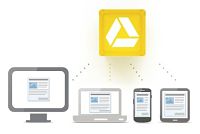
Si usamos Google Chrome y queremos simplificar el proceso de descarga de algunos contenidos (descargarlos en nuestro ordenador para indicar que se almacenen en la carpeta de Google Drive o tener que moverlos desde la carpeta de descargas a la de Drive) recurrir a la extensión Save to Drive quizás pueda servirnos de mucha ayuda.
Con esta extensión podremos almacenar directamente en Google Drive imágenes, audio y vídeo en HTML5 (en flash no está soportado) y enlaces que vayamos encontrando por la red. De la misma forma que posicionaríamos el puntero del ratón sobre una imagen y pulsaríamos el botón derecho para activar el menú y seleccionar “guardar imagen como”, por ejemplo, si tenemos instalada esta extensión observaremos una nueva entrada en el menú denominada “Guardar imagen en Google Drive” que, directamente, la almacenará en el raíz de nuestro espacio de almacenamiento en Google.
Algo parecido también podremos hacer con los enlaces que encontremos aunque, en el caso de un enlace a una página, la extensión almacena el código HTML del destino, sin embargo, si nos encontramos cualquier enlace de descarga (un documento PDF, un archivo comprimido, etc) sí que se almacena directamente en Google Drive.
La extensión no requiere configuración alguna y aunque pudiese parecer un aspecto favorable, no hay opción a definir una carpeta destino de las descargas y todo se deja en el raíz, por lo que tendremos que ir ordenando los archivos de manera manual.
Fuente: bitelia
Las 10 mejores extensiones para el navegador Google Chrome
1. Google Mail Checker:: Un botón de notificaciones que nos mostrará el número de mensajes no leídos en la bandeja de entrada de nuestro correo Gmail. Funciona en tiempo real y de paso permite abrir la inbox con sólo seleccionarlo.
2. Google Dictionary: Una solución para las interrupciones lectoras causadas por tener que buscar el significado de una palabra o frase en una nueva pestaña. Un doble clic sobre la selección bastará para ver la definición en un globo de texto, o mejor aún, mediante el botón de la extensión para obtener varios resultados explicativos. Es necesario configurarle el idioma.
3. Docs PDF/PowerPoint Viewer: Un visor de documentos para no tener que descargar archivos para revisarlos. No se limita a los formatos de texto pues cuenta entre otros con soporte para imágenes, archivos de Photoshop, presentaciones, hojas de cálculo, vectores, fuentes y hasta carpetas comprimidas. Ahora que si queremos finalmente descargar los ficheros, basta con ir al menú Archivo y luego a la opción Descargar original.
4. Personal Blocklist: Un botón para bloquear sitios de los resultados de Google.com en determinada búsqueda. Bastante útil para filtrar el contenido, además de que la “blocklist” puede administrarse fácilmente.
5. RSS Subscription Extension: Muchos blogs y páginas interesantes en la web cuentan con un botón naranja para realizar suscripciones vía RSS o de cualquier manera intentan brindar el enlace para agregar el sitio fácilmente a nuestro lector de feeds preferido. Esta extensión suma a la parte derecha de la barra de URL un pequeño icono que hará las veces de botón naranja, permitiendo suscribirse incluso a webs que no cuentan con un correcto sistema visual para permitirlo rápidamente.
6. Screen Capture: Una herramienta de captura que no sólo permite tomar fragmentos de imagen del navegador, sino que también puede tomar una impresión de toda la pantalla (incluyendo barra de tareas y otras ventanas). Permite editarla, subirla, descargarla y compartirla en Facebook o a los álbumes web de Picasa.
7. Google +1 Button y Google+ Notifications: La primera agrega el ya clásico botón +1 (el “Me gusta” de Google Plus) a la barra de extensiones para mostrar nuestro agrado por cierta página, además de que hace posible compartirla con mayor facilidad. La otra resalta las últimas notificaciones de nuestro perfil, mensajes, comentarios e interacciones en juegos.
8. Google Share Button: Menos elitista que el anterior, permite compartir contenido web a través de Facebook, Twitter, Tumblr, Digg, Delicious, vía correo electrónico (Hotmail, Gmail y Yahoo) y otras decenas de servicios.
9. Google Chrome to Phone Extension: Para enviar enlaces desde el navegador del PC a nuestro dispositivo con Android con sólo un botón. Una buena alternativa para sincronizar, por ejemplo, Marcadores entre ambos equipos. Se requiere de la aplicación de Google Chrome to Phone instalada en el móvil la cuál es gratuita y se encuentra fácilmente desde la Android Market.
10. Google Calendar Checker: Para contar con notificaciones de nuestro Google Calendar resaltando el tiempo restante para el evento más próximo. Incluye integración de varios calendarios para conocer su información simultáneamente, además de que funciona como enlace rápido al servicio.
Cómo extra, la extensión oficial de Google Voice la cuál permite realizar llamadas, enviar SMS, revisar algunas notificaciones y visualizar algunos mensajes recibidos. Está en fase beta y su acceso por ahora es ofrecido únicamente al público estadounidense.
Fuente: wwwhatsnew

autobus las palmas aeropuerto cetona de frambuesa